Содержание:
Под словом «статус» в Discord можно подразумевать как текущее состояние учетной записи, так и пользовательскую подпись или же статус игровой активности. В этой статье поговорим обо всех доступных статусах, а вам останется только выбрать подходящий вариант и реализовать его.
Вариант 1: Встроенные функции Discord
В Дискорде есть разные статусы, отображающие текущую активность пользователя или то, чем он сейчас занимается. Соответственно, любой сможет настроить каждый из этих типов при помощи встроенных функций так, как ему хочется. Обо всех статусах вы узнаете из следующих разделов нашей статьи, а в конце последнего найдете ссылку на материал, показывающий, как управлять каждым из них.
Статус активности
Первый тип — статус активности — предназначен для отображения текущего состояния пользователя и позволяет другим участникам мессенджера узнать, находитесь ли вы сейчас в сети, отошли от компьютера или не желаете, чтобы вас беспокоили. Устанавливается такой статус буквально в пару нажатий как на ПК, так и в мобильном приложении.
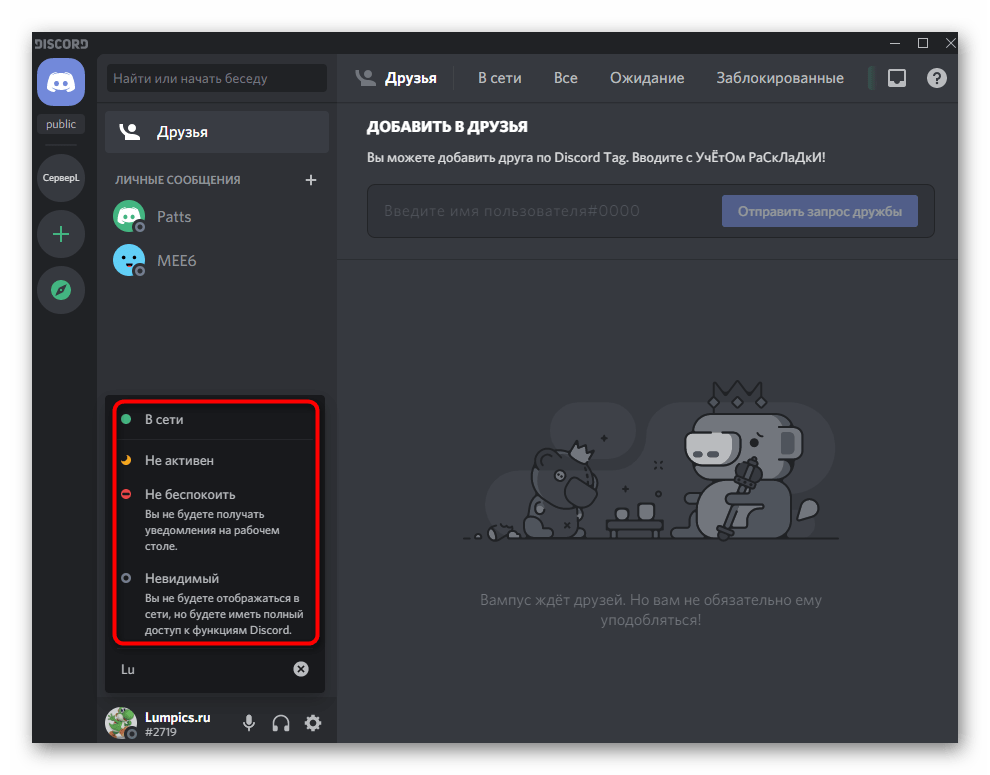
Пользовательский статус
Пользовательский статус — настраиваемое сообщение, отображаемое на личной странице пользователя и доступное для просмотра другими участниками. Может автоматически удаляться через определенное время или сохраняться до ручного изменения. В качестве сообщения указывается как обычная надпись, так и добавляются смайлики на личное усмотрение юзера. Устанавливается такой статус в том же меню, где меняется активность.
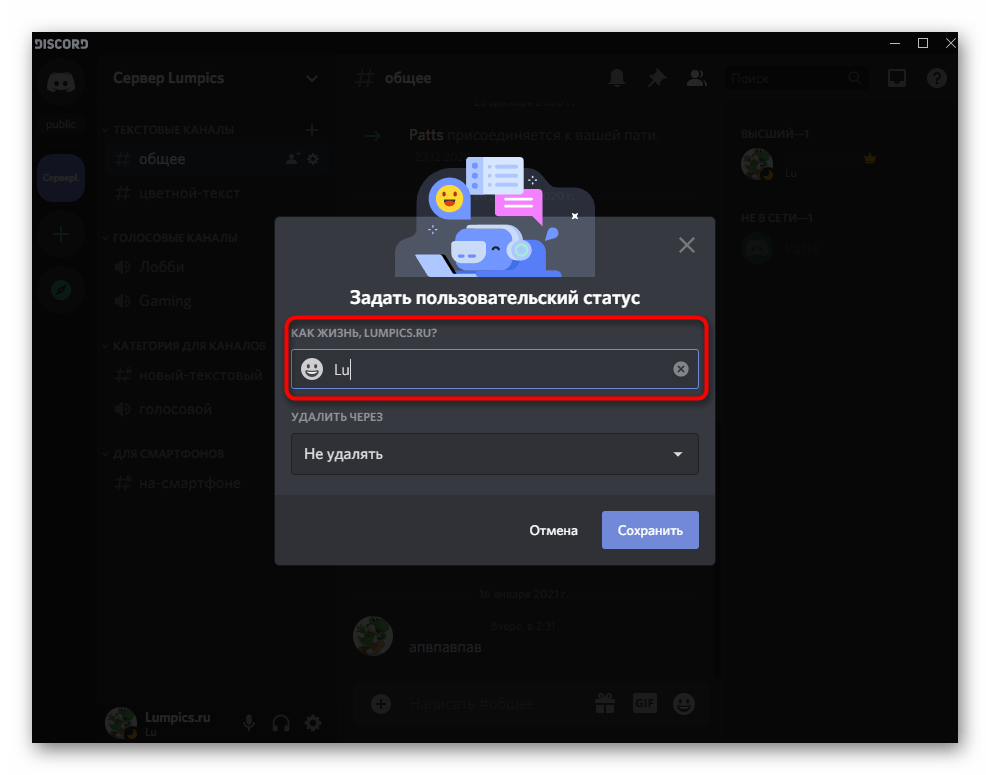
Статус игровой активности
Последний рассматриваемый тип статусов — игровая активность. По его названию уже понятно, что у других пользователей будет отображаться игра, которая сейчас запущена на вашем компьютере. Помимо этого выводится и время от начала запуска, позволяя узнать, сколько часов вы уже играете. Для управления этим статусом отведено специальное меню, где есть возможность его полного отключения или настройки конкретных игр.
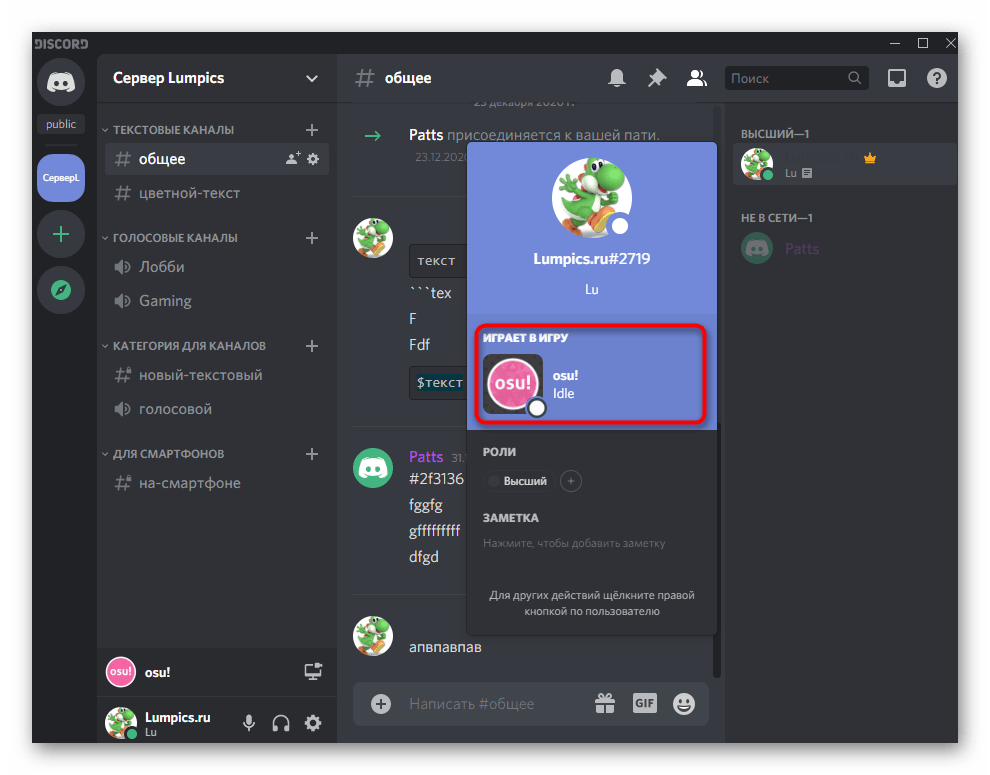
Только что вы узнали о встроенных функциях, которые позволяют устанавливать статус в Discord. Ознакомиться с тем, как осуществляется управление каждой из них, можно в общей статье на нашем сайте, перейдя по следующей ссылке.
Подробнее: Изменение статуса в Discord
Вариант 2: Дополнительные плагины
Дискорд поддерживает дополнительные плагины, предназначенные для решения общей функциональности программы. Два из них позволяют поставить анимированный и меняющийся пользовательский статус, выполнив для этого всего несколько простых действий. В следующих разделах речь пойдет как раз об этих плагинах и вы сможете подобрать подходящий.
Анимированный статус
Поговорим о двух разновидностях пользовательских статусов. Анимированный вариант подразумевает быструю сменяемость символов или смайликов и сложен в реализации ввиду надобности использования дополнительных средств, подвергая риску аккаунт из-за того, что алгоритмы Discord не всегда корректно воспринимают изменения, вносимые сторонними плагинами. Впрочем, всю необходимую информацию по этому поводу вы можете узнать в соответствующем руководстве, нажав по расположенному далее заголовку.
Подробнее: Создание анимированного статуса в Discord
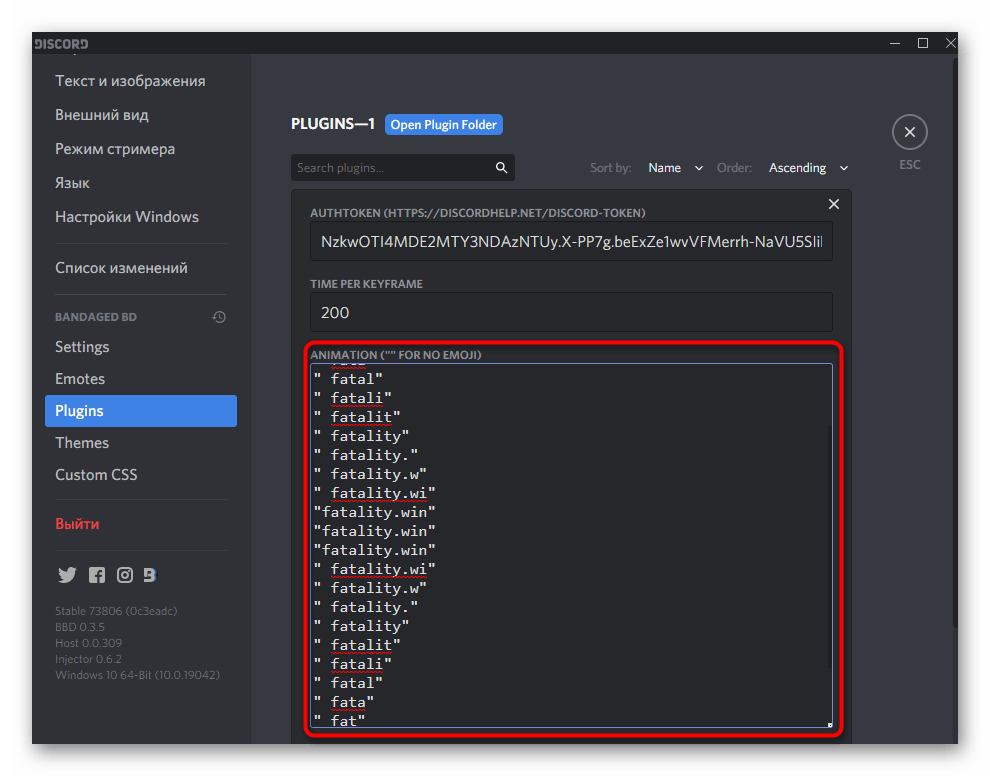
Меняющийся статус
Более простой вид — меняющийся статус. Он схож с анимированным за счет использования одного и того же плагина, однако у него другие настройки и риск получить блокировку профиля ниже благодаря более длительной задержке. В качестве меняющегося статуса лучше всего ставить разные надписи, которые будут сменять одна другую через несколько секунд или даже минут.
Подробнее: Создание меняющегося статуса в Discord
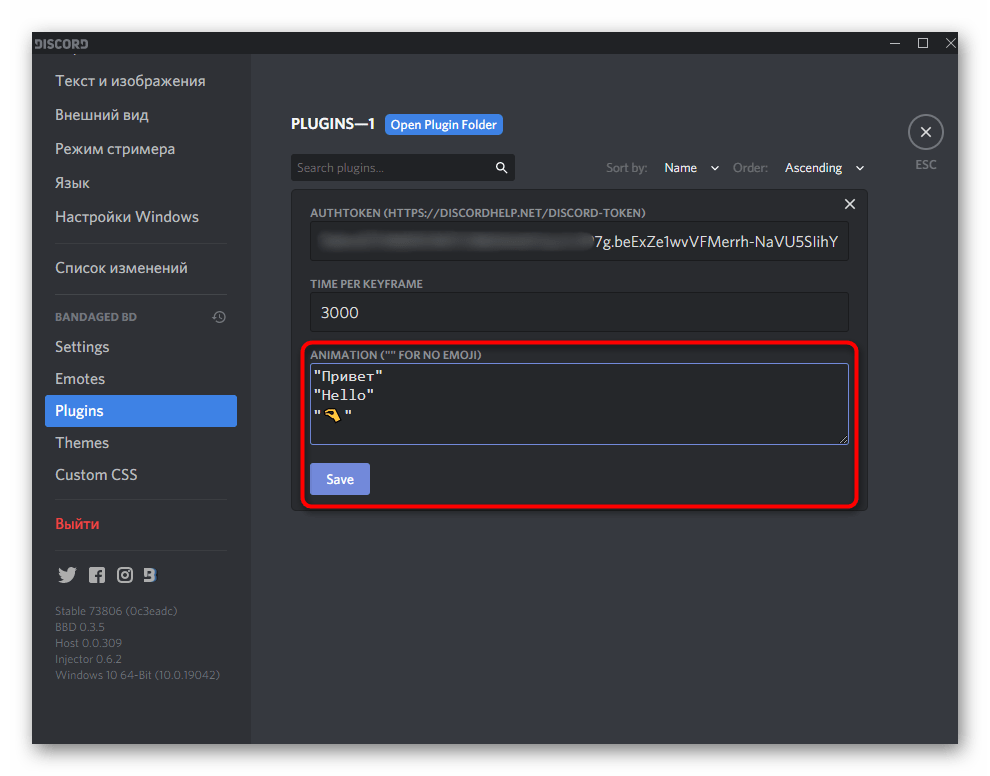
 Наш Telegram каналТолько полезная информация
Наш Telegram каналТолько полезная информация
 Как сделать верификацию в Discord
Как сделать верификацию в Discord
 Как писать разным шрифтом в Discord
Как писать разным шрифтом в Discord
 Как быстро отключить микрофон в Discord
Как быстро отключить микрофон в Discord
 Как сделать курсив в Discord
Как сделать курсив в Discord
 Как отправить гифку в Discord
Как отправить гифку в Discord
 Что делать, если учетная запись в Discord отключена
Что делать, если учетная запись в Discord отключена
 Как скрыть ссылку в Discord
Как скрыть ссылку в Discord
 Копирование ID в Дискорде
Копирование ID в Дискорде
 Решение ошибки «В приложении Discord возник неожиданный сбой»
Решение ошибки «В приложении Discord возник неожиданный сбой»
 Как установить BetterDiscord
Как установить BetterDiscord
 Пользовательские настройки Discord
Пользовательские настройки Discord
 Решение проблем с тормозами Discord во время игры
Решение проблем с тормозами Discord во время игры
 Добавление голосования на сервере в Discord
Добавление голосования на сервере в Discord
 Решение проблемы с бесконечной загрузкой Discord
Решение проблемы с бесконечной загрузкой Discord
 Решение ошибки «Не установлен маршрут» в Discord
Решение ошибки «Не установлен маршрут» в Discord
 Решение проблемы с бесконечным подключением к RTC в Discord
Решение проблемы с бесконечным подключением к RTC в Discord
 Создание спойлера в Discord
Создание спойлера в Discord
 Исправление проблемы с черным экраном при его демонстрации в Discord
Исправление проблемы с черным экраном при его демонстрации в Discord
 Запуск стрима в Discord
Запуск стрима в Discord
 Отключение игрового оверлея в Discord
Отключение игрового оверлея в Discord lumpics.ru
lumpics.ru







Огромное Спасибо! В статье все доходчиво. Это лучшая инструкция! Все с подробным описанием и картинками! Всего самого наилучшего, успехов!